В этой статье будут перечислены некоторые из самых популярных инструментов мониторинга скорости сети из командной строки, доступных для Linux. Прежде чем продолжить, обратите внимание на несколько вещей. Некоторым командам требуются права root для доступа к сетевой информации. Если вам неудобно работать с этими приложениями, многие другие варианты без root упомянуты ниже.
Во-вторых, приведенная ниже команда будет регулярно использоваться для автоматического определения текущего активного сетевого интерфейса в вашей системе. Когда вы видите, что эта команда используется в других командах, вы можете заменить ее собственным именем сетевого интерфейса, если вы его знаете.
Давайте начнем.
Ifstat
Ifstat - это простая утилита командной строки, которая отображает потребление пропускной способности сети и скорость через равные промежутки времени.
Чтобы установить ifstat в Ubuntu, выполните следующую команду:
$ sudo apt install ifstatЧтобы просмотреть скорость сети для всех интерфейсов, выполните команду ниже:
$ ifstat -tTS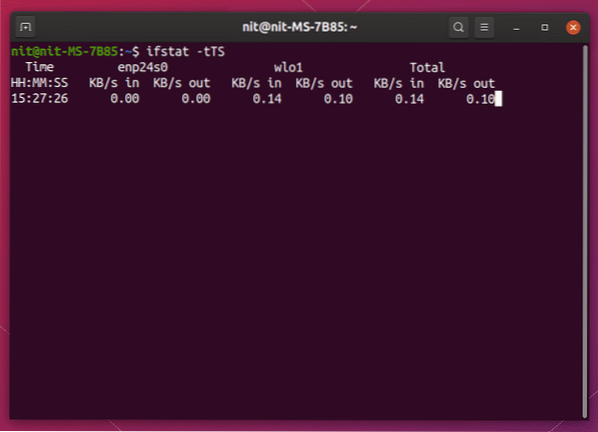
Чтобы просмотреть скорость сети только для активного интерфейса, выполните команду ниже:
$ ifstat -tTSz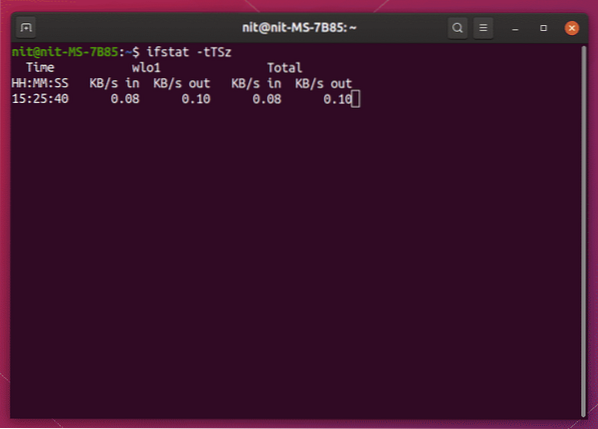
Slurm
Slurm - это инструмент командной строки для мониторинга сетевого трафика в реальном времени. Помимо статистики о входящем и исходящем трафике, он также отображает красочную графику ascii для представления потребления сети.
Чтобы установить slurm в Ubuntu, выполните следующую команду:
$ sudo apt install slurmЧтобы просмотреть скорость сети текущего активного интерфейса, выполните команду ниже:
$ slurm -i $ (ip link show | awk '/ state UP / print $ 2' | sed 's /.$ // ')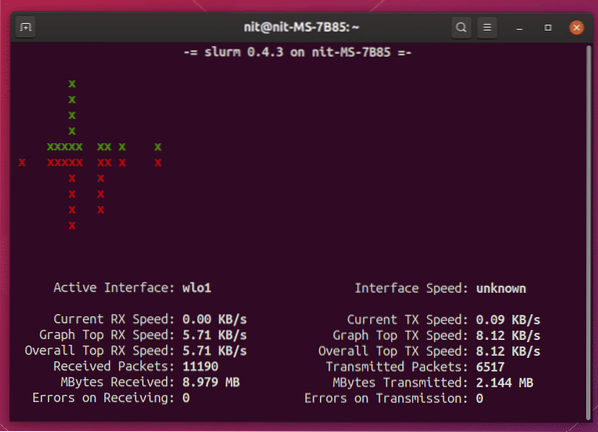
Бмон
Bmon - это инструмент командной строки для захвата и мониторинга активности сетевого трафика. По умолчанию скорость сети отображается в интерактивном пользовательском интерфейсе на основе проклятий внутри терминала. Однако он поддерживает и другие форматы вывода, такие как HTML и простой текст.
Чтобы установить Bmon в Ubuntu, выполните следующую команду:
$ sudo apt install bmonЧтобы просмотреть скорость сети для всех интерфейсов, выполните команду ниже:
$ млрд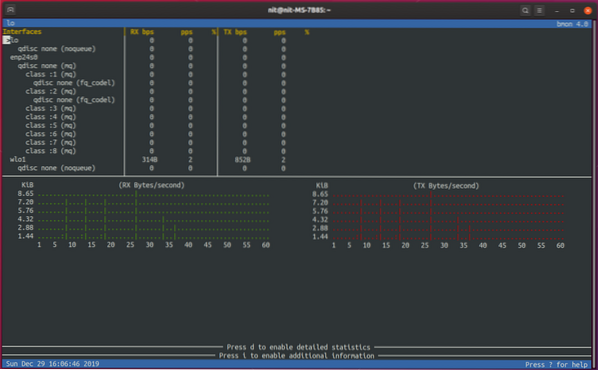
Чтобы просмотреть скорость сети только для активного интерфейса, выполните команду ниже:
$ bmon -p $ (ip link show | awk '/ state UP / print $ 2' | sed 's /.$ // ')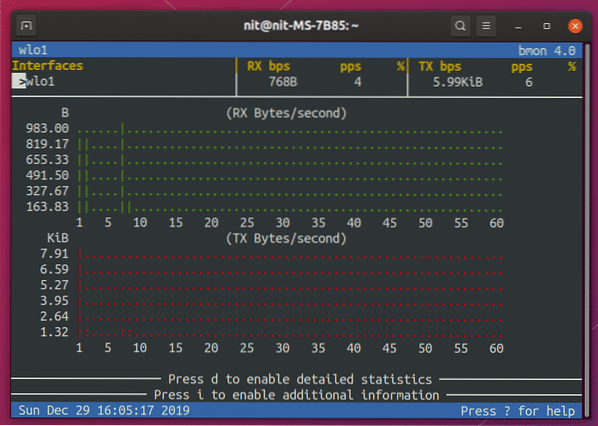
Спидометр
Спидометр, как следует из названия, представляет собой инструмент для мониторинга и измерения пропускной способности сети. В его терминальном интерфейсе используются красочные метки и графики для отображения потребления полосы пропускания и скорости сети.
Чтобы установить спидометр в Ubuntu, выполните команду ниже:
$ sudo apt установить спидометрЧтобы просмотреть скорость сети текущего активного интерфейса, выполните следующую команду:
$ спидометр -r $ (ip link show | awk '/ state UP / print $ 2' | sed 's /.$ // ')-t $ (ip link show | awk '/ state UP / print $ 2' | sed 's /.$ // ')
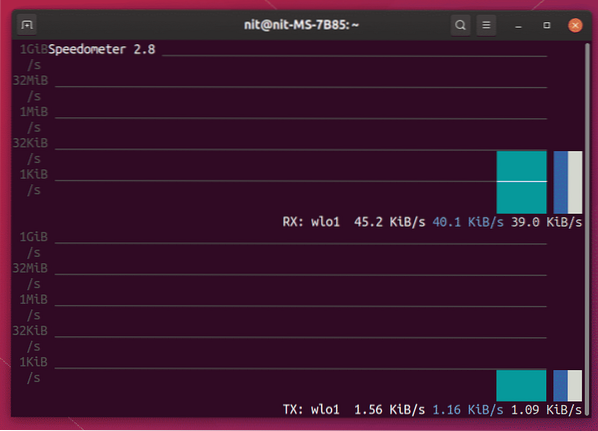
Nethogs
Nethogs - это «верхний» инструмент командной строки для мониторинга скорости сети. Он работает аналогично утилите top / htop и отображает скорость сети для каждого процесса, который отвечает за входящий или исходящий сетевой трафик.
Чтобы установить nethogs в Ubuntu, выполните следующую команду:
$ sudo apt установить nethogsЧтобы просмотреть скорость сети для всех интерфейсов, выполните команду ниже:
$ sudo nethogs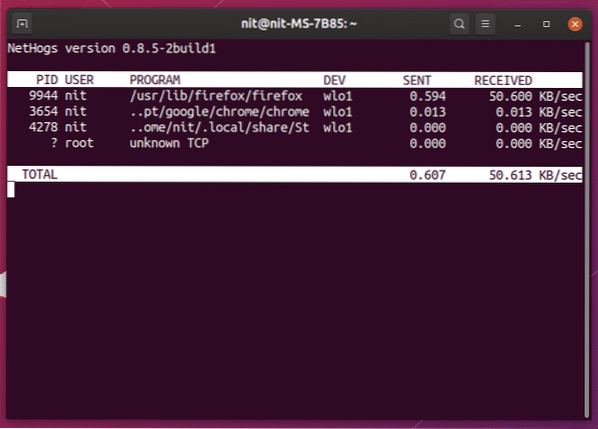
Чтобы просмотреть скорость сети текущего активного интерфейса, выполните команду ниже:
$ sudo nethogs device $ (ip link show | awk '/ state UP / print $ 2' | sed 's /.$ // ')Iftop
Iftop - это еще один инструмент для мониторинга сети, который работает как «верхний» инструмент командной строки. Отображает сетевой трафик для разных процессов в табличной форме.
Чтобы установить Iftop в Ubuntu, выполните следующую команду:
$ sudo apt install iftopЧтобы просмотреть скорость сети текущего активного интерфейса, выполните следующую команду:
$ sudo iftop -i $ (ip link show | awk '/ state UP / print $ 2' | sed 's /.$ // ')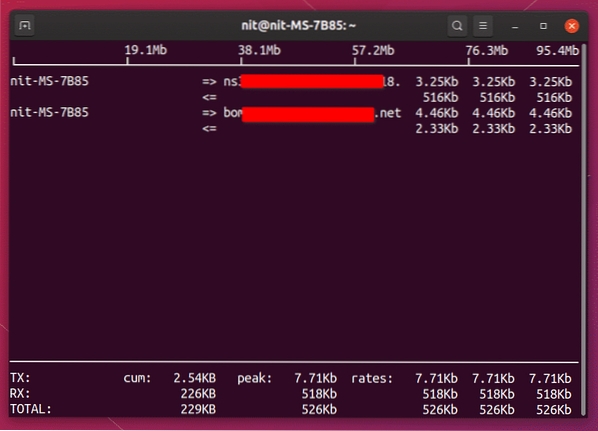
Внстат
Vnstat - простой и понятный инструмент для мониторинга скорости сети. Хотя у него нет наворотов других инструментов, упомянутых выше, он просто работает и может отображать скорость сети всего в одной строке.
Чтобы установить Vnstat в Ubuntu, выполните следующую команду:
$ sudo apt установить vnstatЧтобы просмотреть скорость сети текущего активного интерфейса, выполните следующую команду:
$ vnstat -l -i $ (ip link show | awk '/ state UP / print $ 2' | sed 's /.$ // ')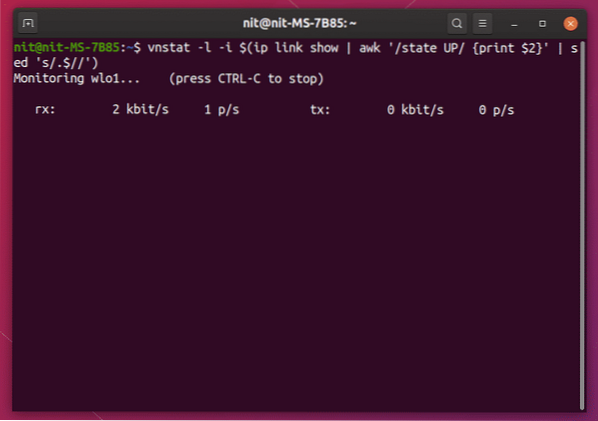
Nload
Nload - это консольная утилита, которая может отображать статистику сетевого трафика в реальном времени, а также максимальное, минимальное и среднее потребление полосы пропускания.
Чтобы установить Nload в Ubuntu, выполните следующую команду:
$ sudo apt install nloadЧтобы просмотреть скорость сети текущего активного интерфейса, выполните следующую команду:
$ nload devices $ (ip link show | awk '/ state UP / print $ 2' | sed 's /.$ // ')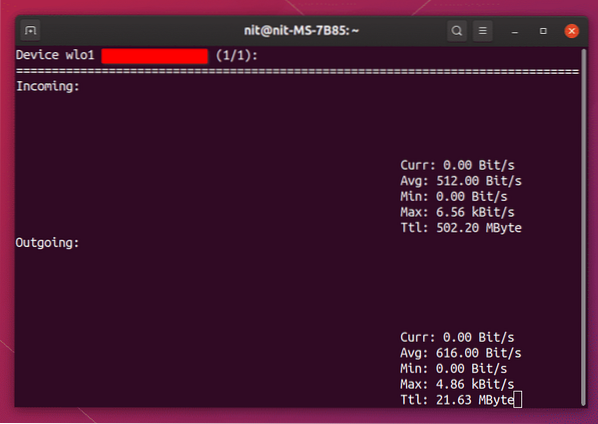
Wavemon
Wavemon - это инструмент командной строки, который позволяет вам контролировать качество беспроводного сигнала, скорость, потребление полосы пропускания и другую полезную информацию о вашем беспроводном соединении.
Чтобы установить Wavemon в Ubuntu, выполните следующую команду:
$ sudo apt install wavemonЧтобы просмотреть скорость сети активного в данный момент беспроводного интерфейса, выполните следующую команду:
$ wavemon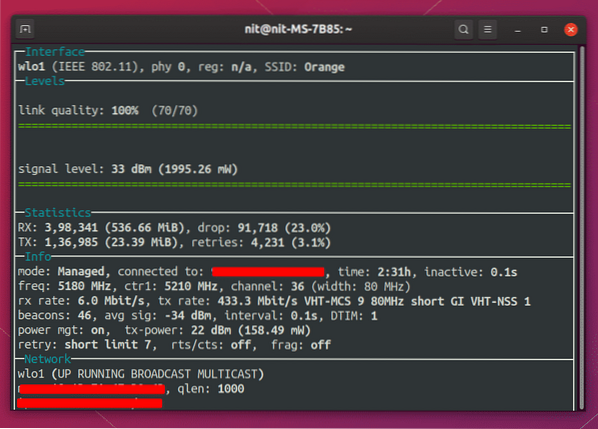
Заключение
Некоторые приложения были исключены из этого списка, поскольку они больше не поддерживаются. Однако почти все упомянутые выше инструменты предустановлены по умолчанию в большинстве дистрибутивов Linux и не требуют настройки. Они полезны для настольных ПК, а также широко используются для удаленного мониторинга серверов.
 Phenquestions
Phenquestions


